VOCÊ SABE O QUE É O PROTOCOLO DE E-MAIL POP?
O POP funciona contatando seu serviço de e-mail e baixando todas as suas novas mensagens dele. Depois que eles são baixados em seu computador ou Mac, eles são excluídos do serviço de e-mail. Isso significa que, depois que o e-mail for baixado, ele só poderá ser acessado usando o mesmo computador. Se você tentar acessar seu e-mail de um dispositivo diferente, as mensagens que foram baixadas anteriormente não estarão disponíveis para você.
O e-mail enviado é armazenado localmente em seu computador ou Mac, não no servidor de e-mail.
Muitos PROVEDORes de Serviços de Internet (ISPs) dão contas de e-mail que usam POP.

Esse tutorial foi produzido pensando em usuários que necessitam utilizar uma assinatura personalizada de e-mail para uso profissional e pessoal.
Produzimos um vídeo para auxiliar você a Configurar o seu e-mail Gmail no Outlook do Seu Computador.
Veja:
A seguir um resumo dos passos apresentados no vídeo.
Passo 1: Abra seu navegador de internet (edge, chrome, firefox e etc) e acesse seu gmail, digite na barra de endereço o site: https://mail.google.com/
Passo 2: Agora dentro de configurações, na parte superior da tela você irá selecionar a opção Encaminhamento e POP/IMAP.
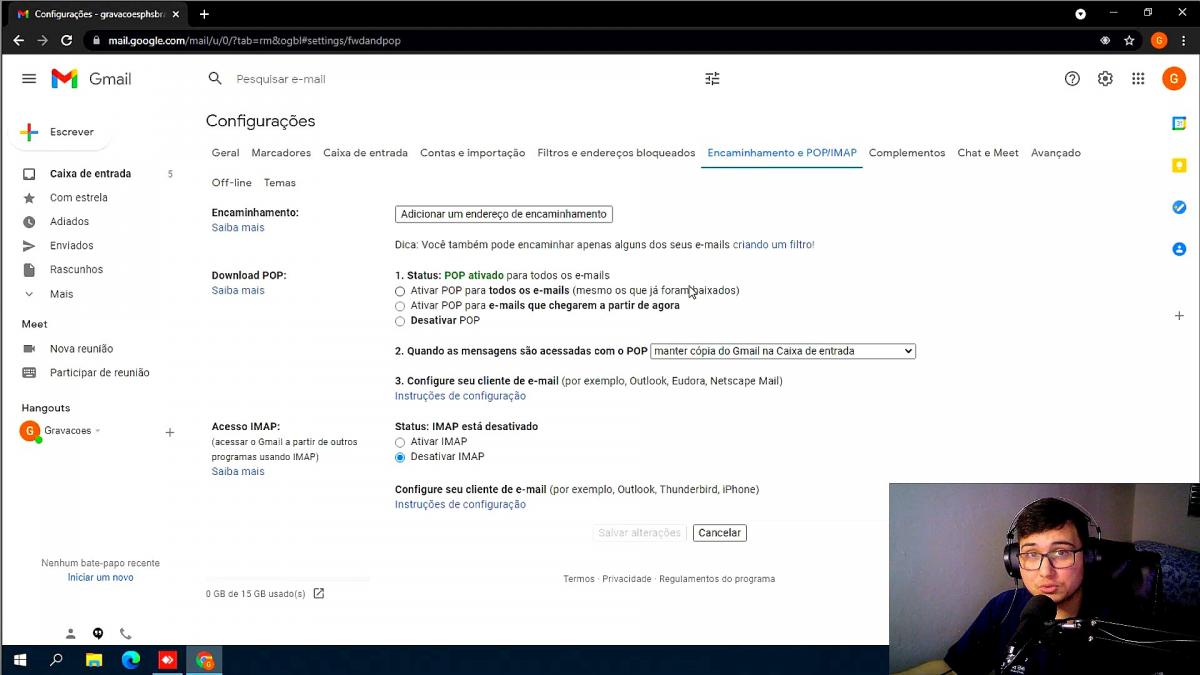
Passo 3: Dentro de Encaminhamento e POP/IMAP, em Download POP: você irá ativar POP para todos os e-mails e seguir a configuração como a imagem abaixo:
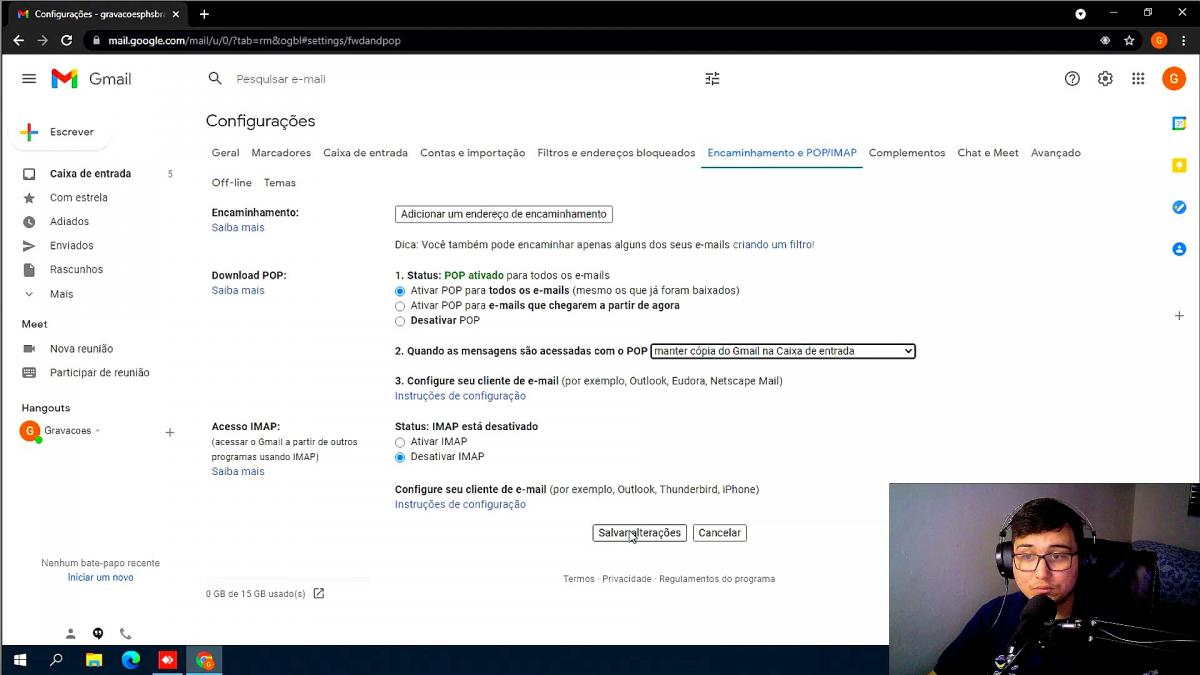
Passo 4: Depois disso clicar em salvar as alterações.
Passo 5: Em seguida clique em instruções de configuração.
Passo 6: Vai aparecer a tela abaixo em outra aba do navegador, deixe ela aberta nessa aba, e volte a tela anterior, pois vamos usar essas configurações mais à frente.
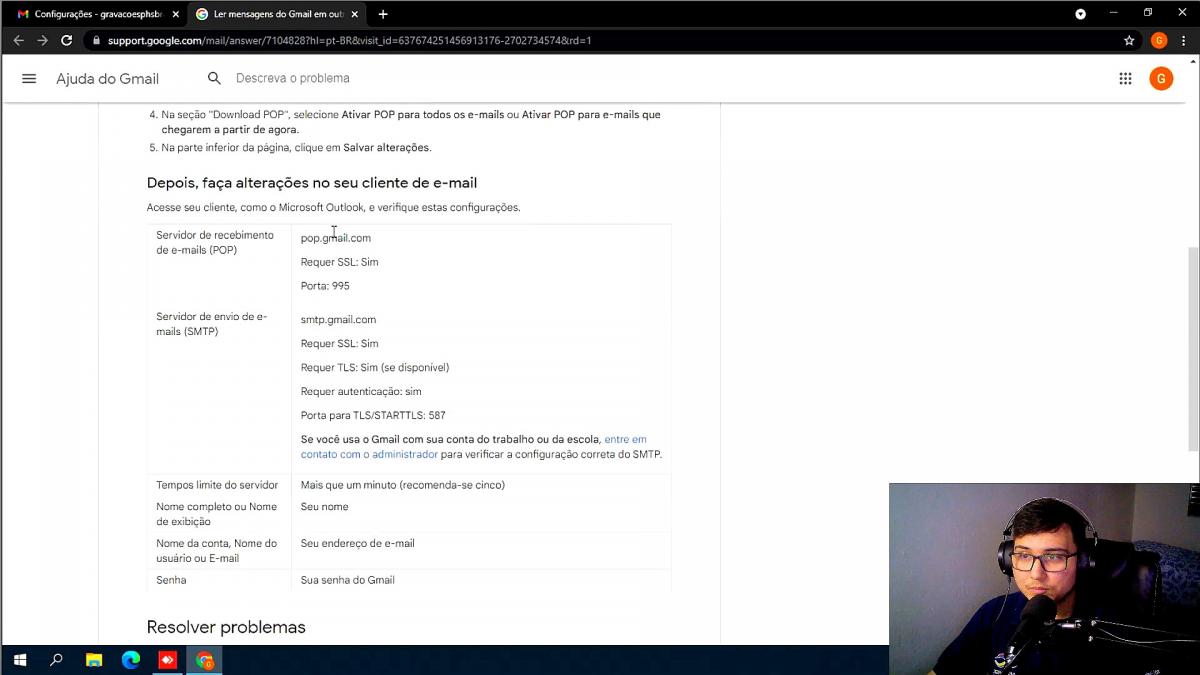
Passo 7: Voltando a tela anterior, no canto superior direito clique no ícone de aplicativos do google e selecione conta. (corrigir print)
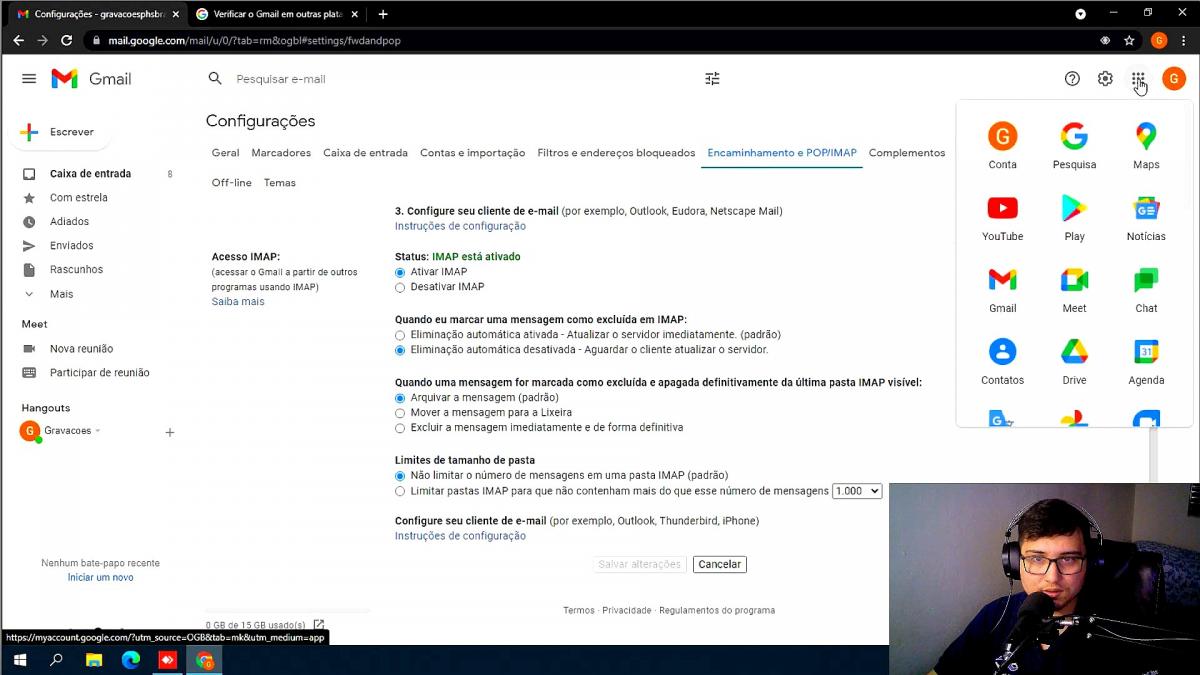
Passo 8: Em conta no lado esquerdo da tela selecione a opção Segurança e dentro dela procure por Acesso a app menos seguro e ative essa função.
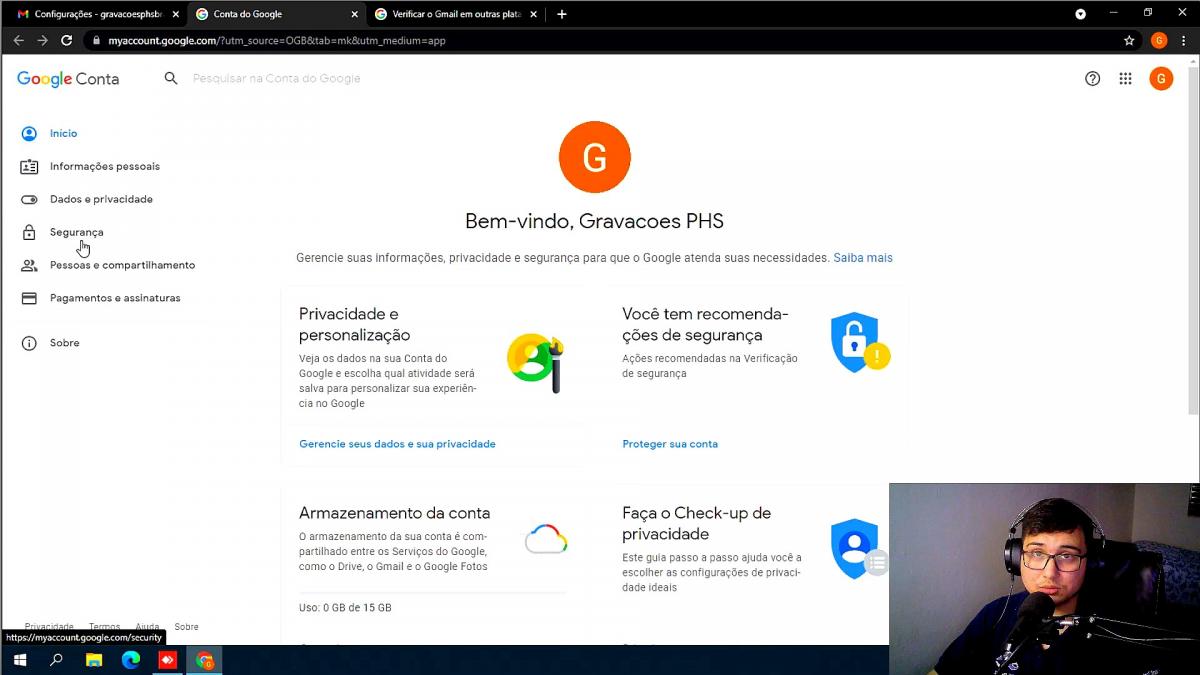
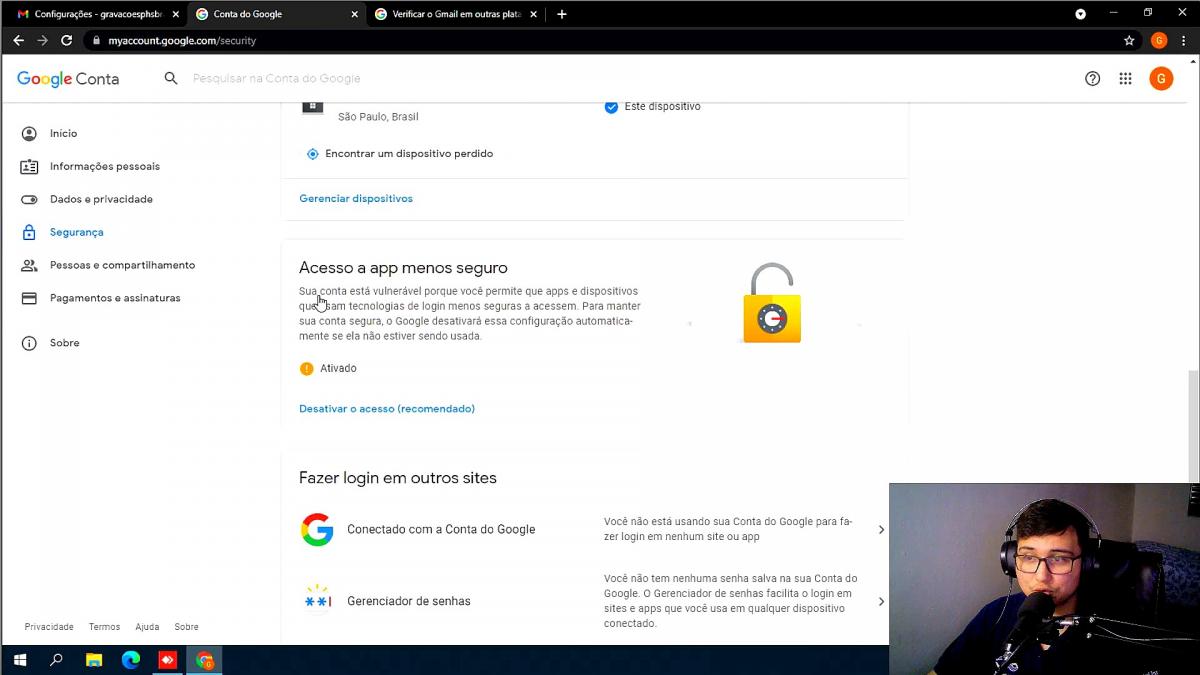
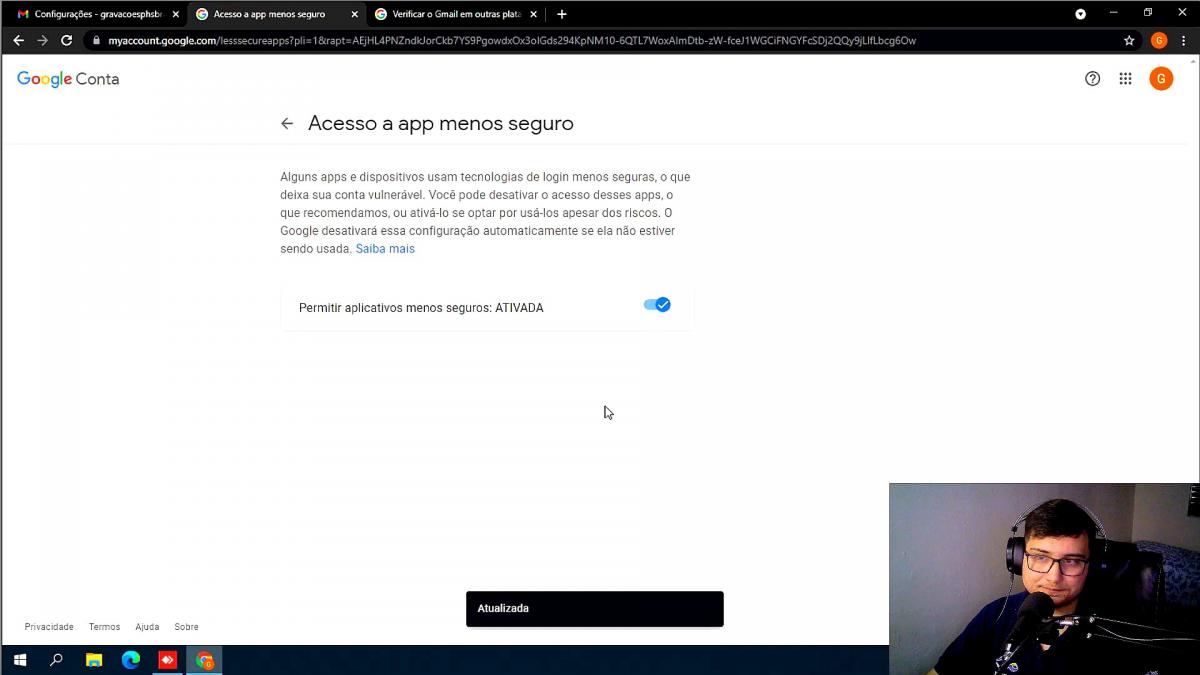
Passo 9: Agora voltamos naquela aba que deixamos aberto em segundo plano, pois é nela que vamos obter as informações necessárias para fazermos a configuração do POP, deixe ela aberta.
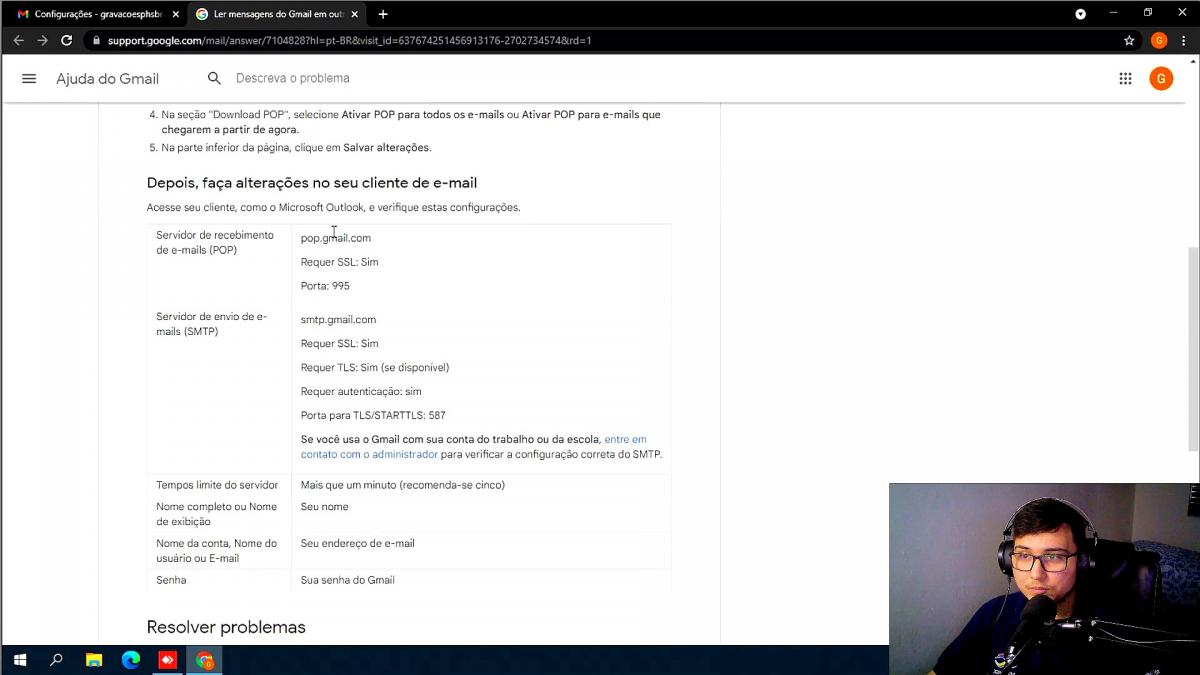
Passo 10: Abra o painel de controle e dentro dele procure pela opção Mail (Microsoft Outlook) e clique nele.
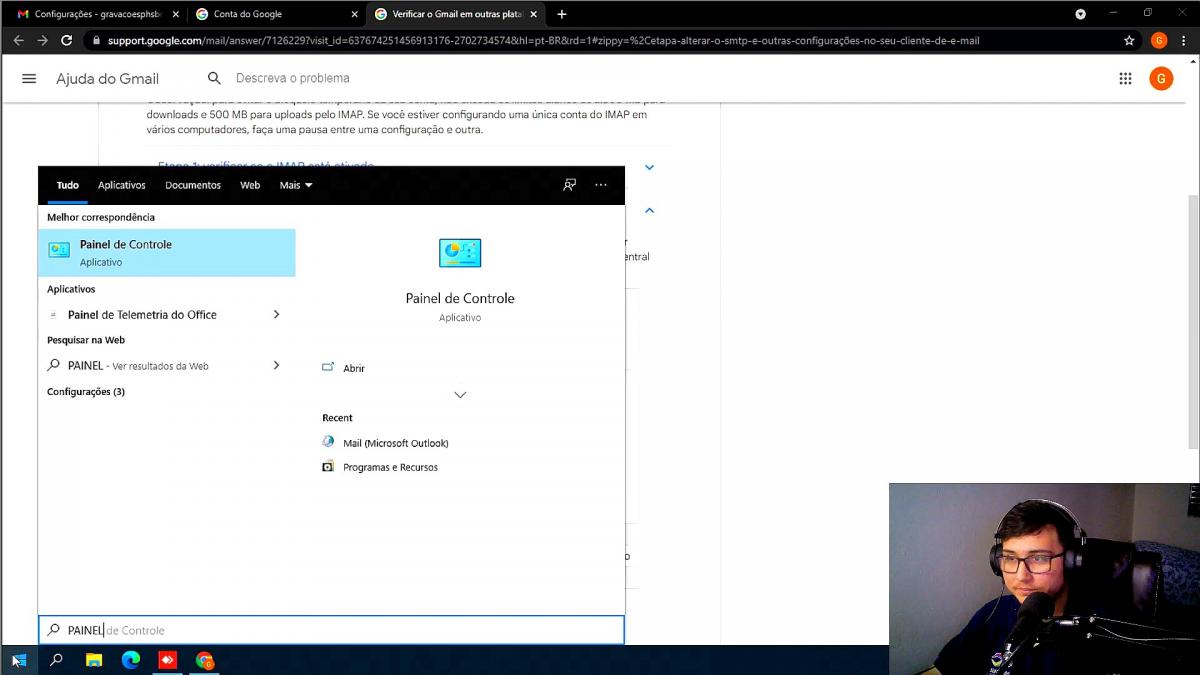
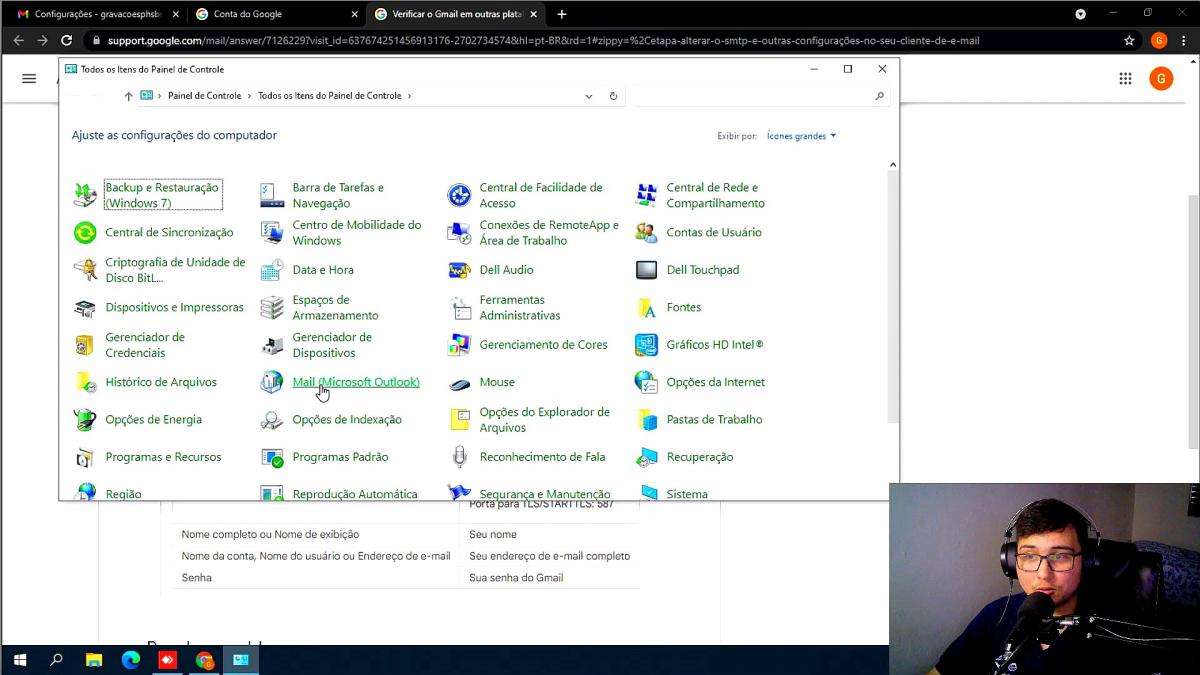
Passo 11: Vai aparecer uma janela de configurar e-mail, nessa janela selecione mostrar perfis, e abrirá uma nova janela onde podemos selecionar perfis já criados ou criar um.
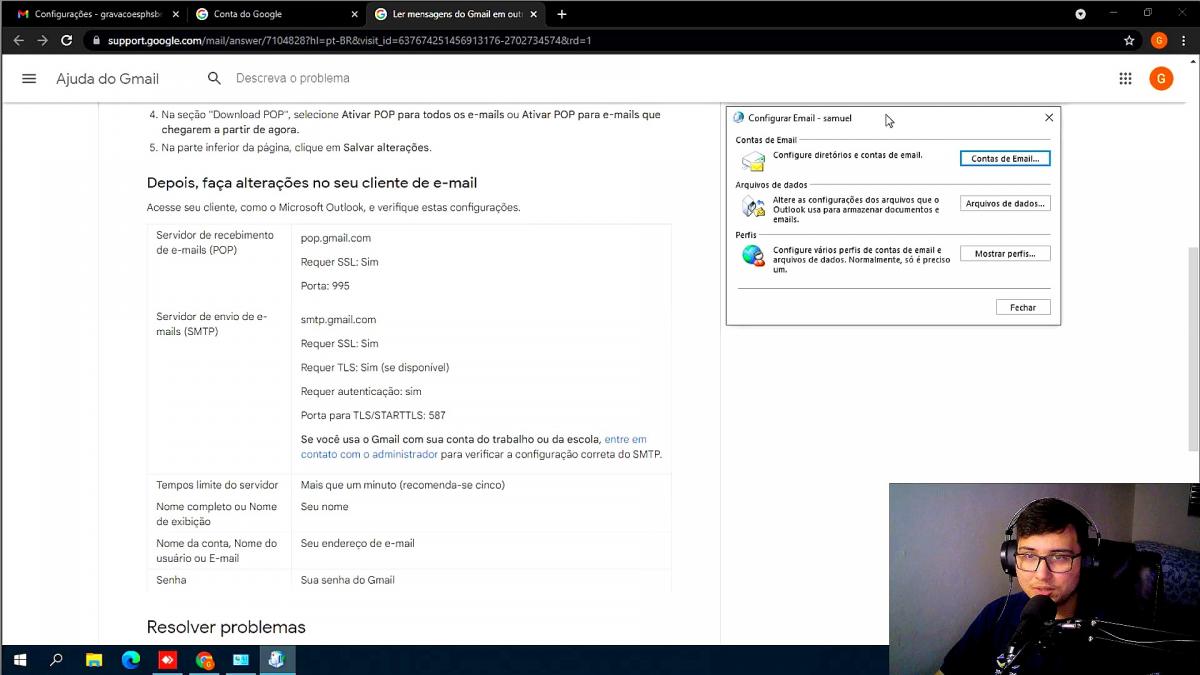
Passo 12: Clique em adicionar pois vamos criar um perfil, de um nome para o perfil e clique em ok, vai aparecer a tela de adicionar conta, marque a opção configuração manual ou tipos de servidor adicionais em seguida pode avançar.
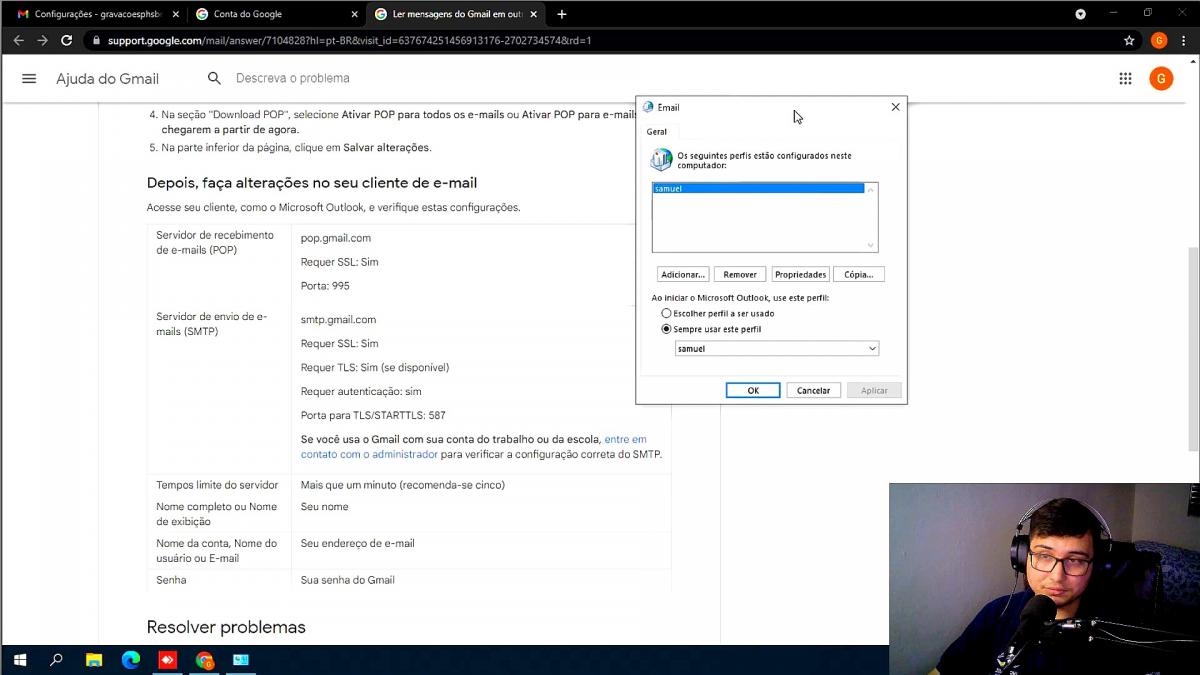
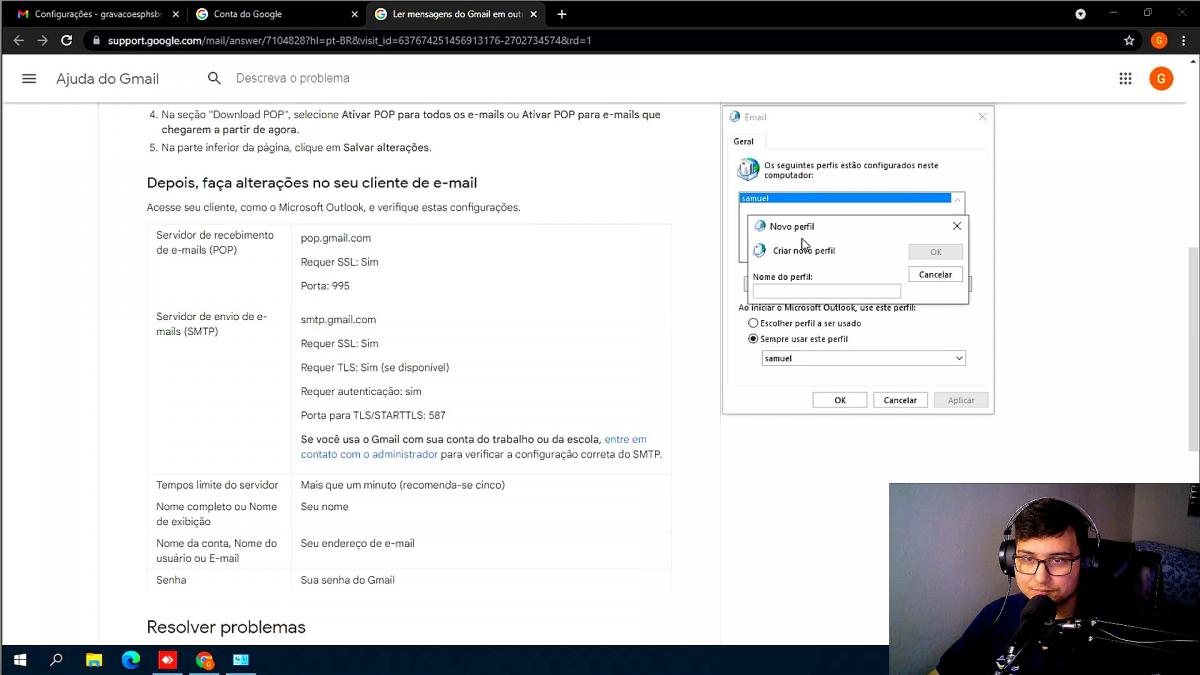
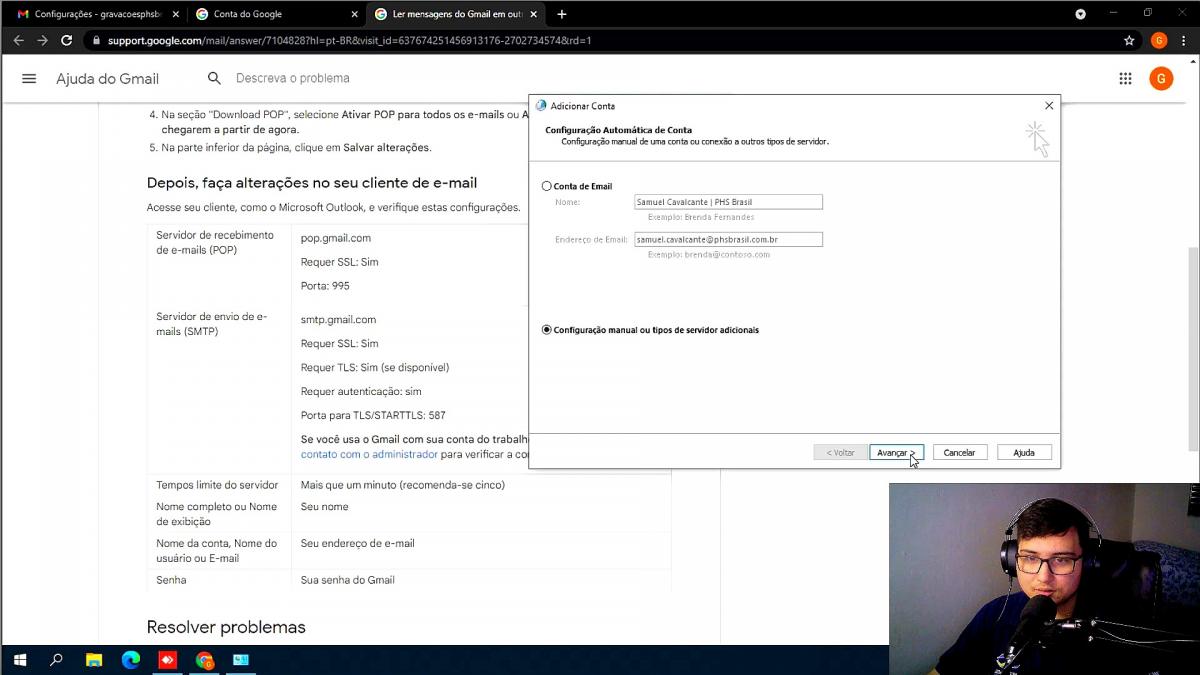
Passo 13: Agora em escolher tipo de conta, pode selecionar a opção POP ou IMAP e avançar, em configuração de conta POP e IMAP, selecione tipo de conta POP e insira as informações necessárias como nome, endereço de e-mail e em servidor de entrada e saída de e-mails, vamos utilizar as informações do google naquela aba que deixamos aberta em segunda plano.
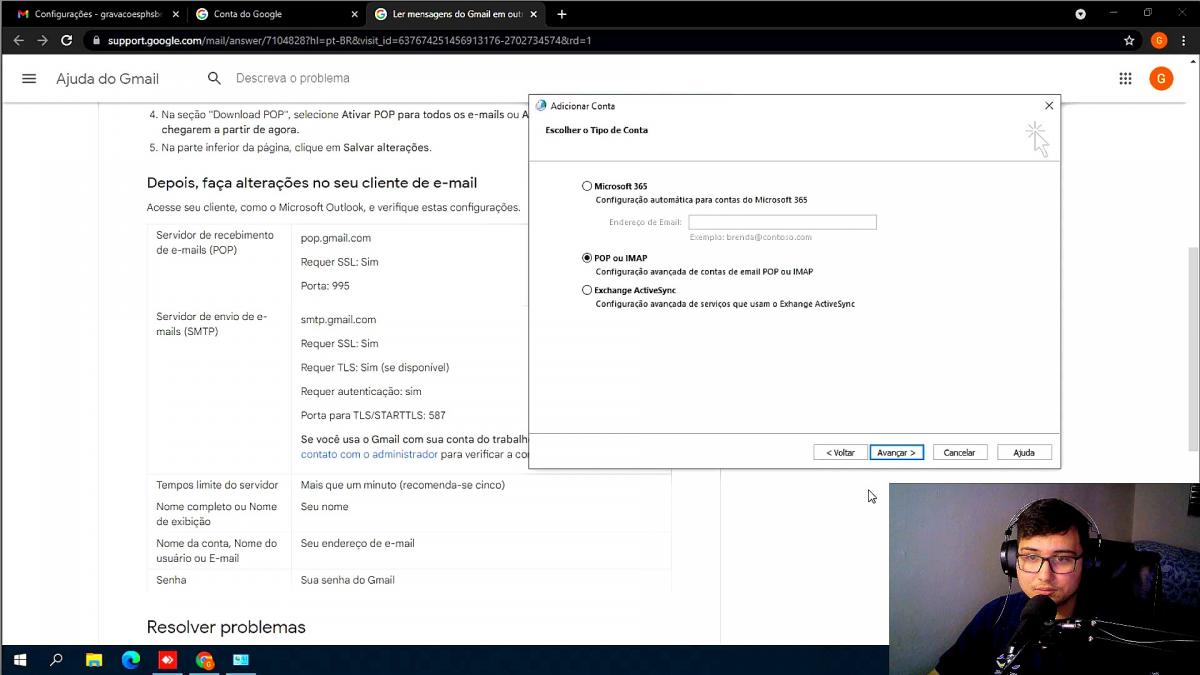
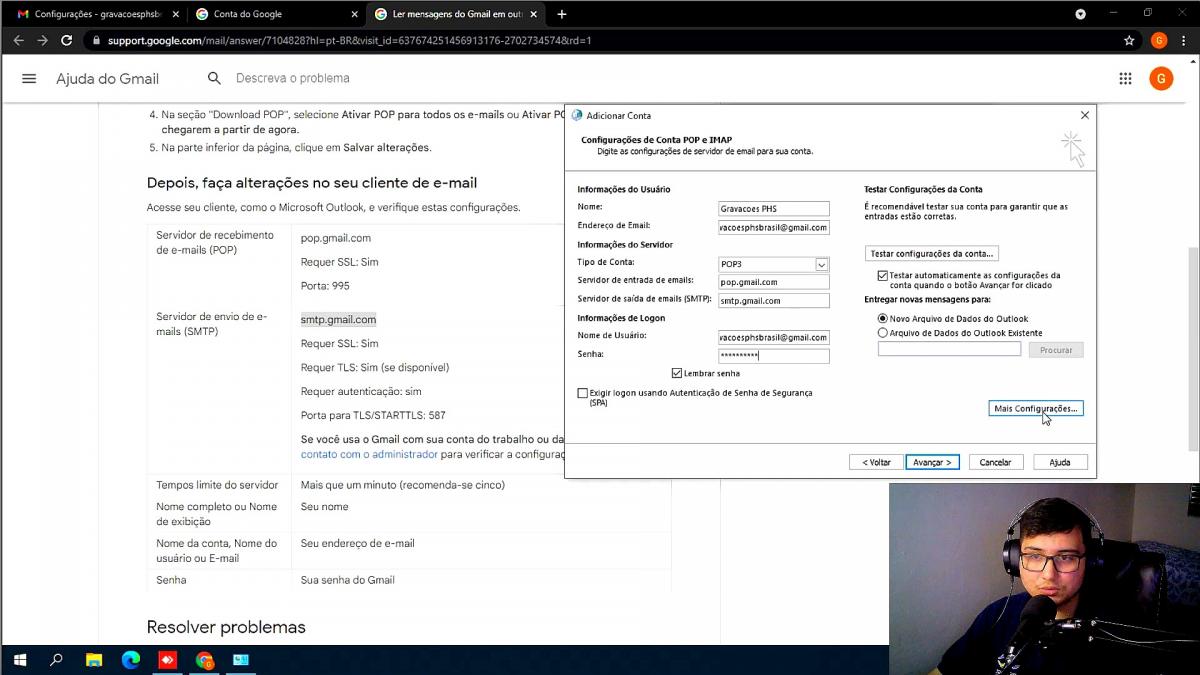
Passo 14: Feito isso clique em mais configurações e na aba servidor de saída, marque a opção meu servidor de saída (SMTP) requer autenticação e deixar marcado também usar as mesmas config do servidor de entradas dos e-mails, em seguida pode ir em avançado e preencher as informações conforme a imagem abaixo do tutorial e pode avançar.
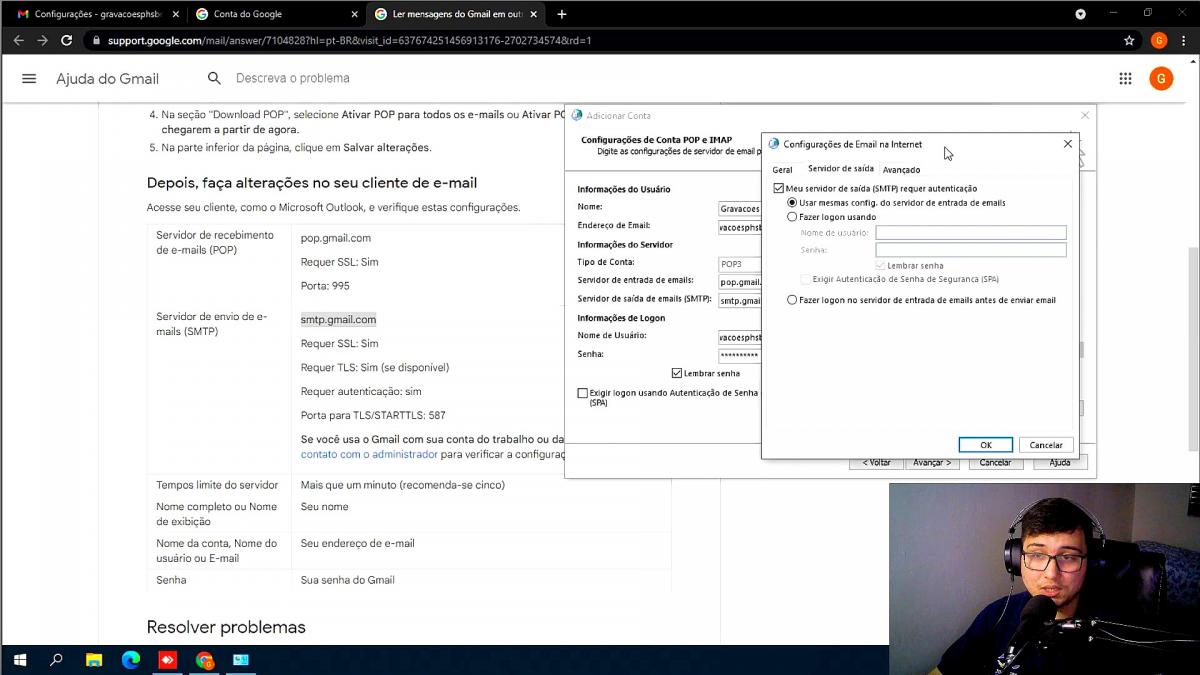
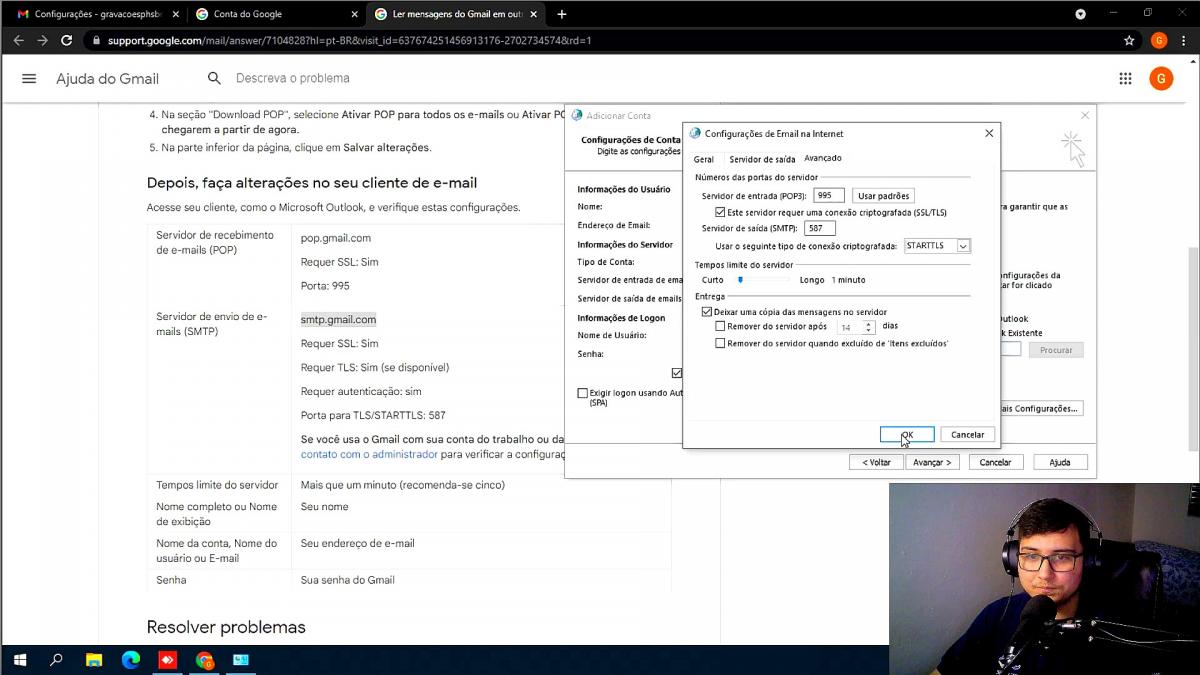
Passo 15: Após isso pode testar a configuração da conta, pode selecionar novo arquivo de dados do outlook como na imagem abaixo e clicar em avançar para executar o teste.
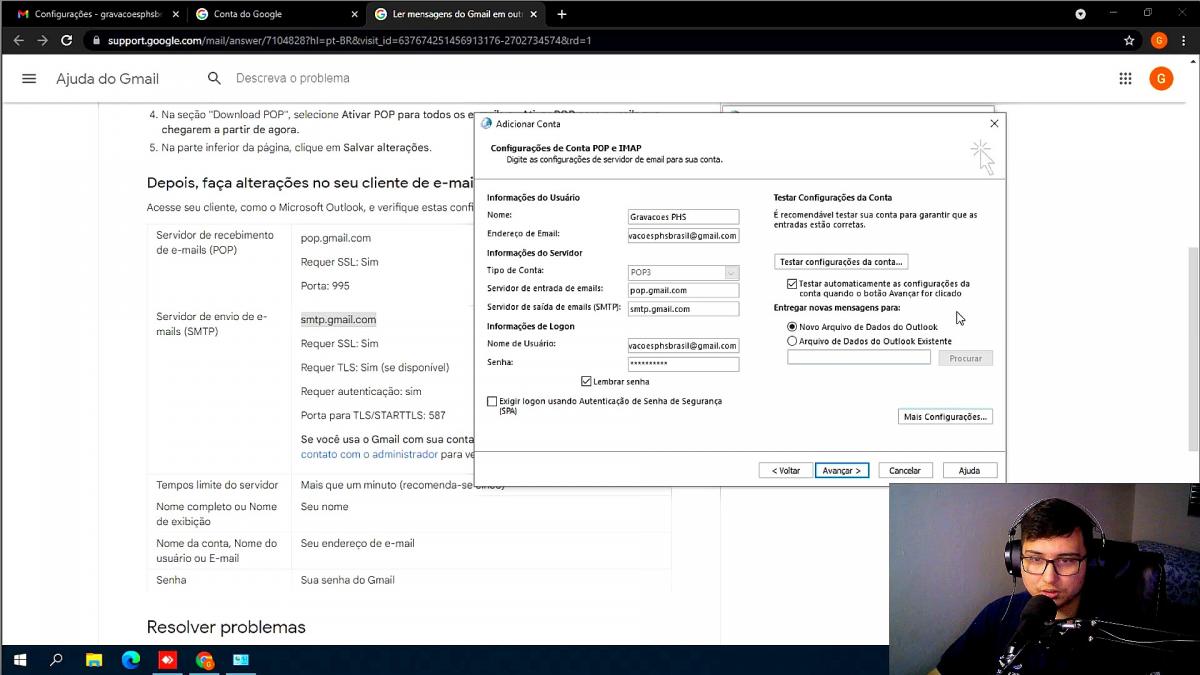
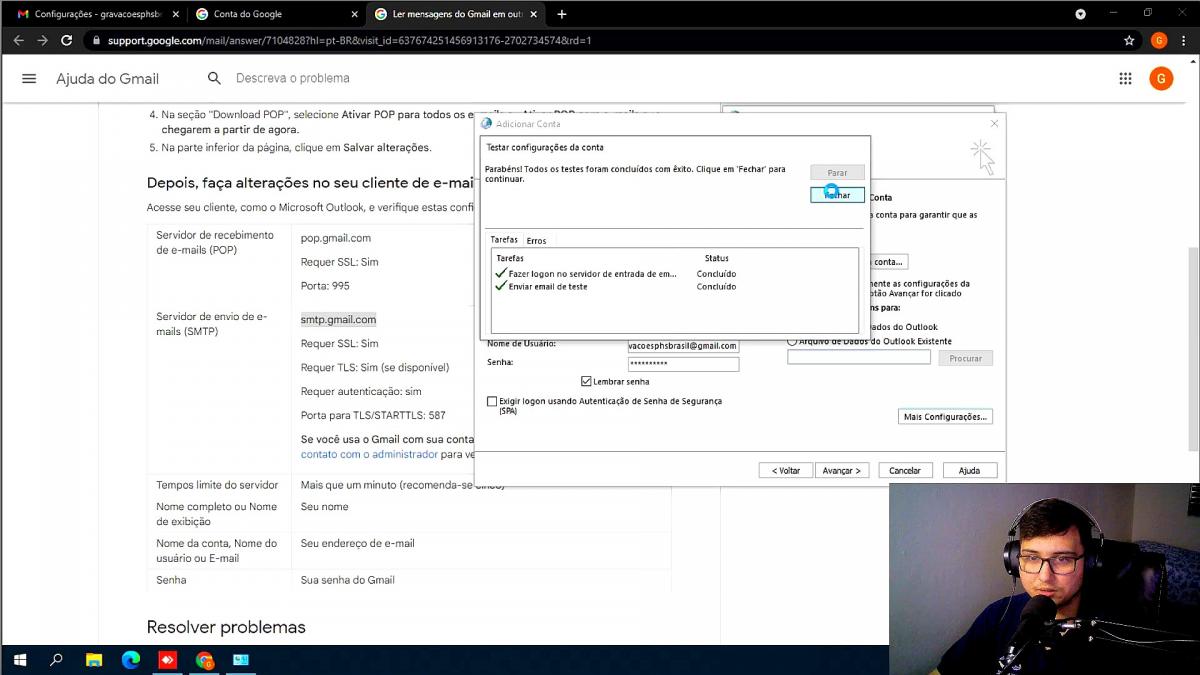
Passo 16: Se você seguiu todos os passos corretamente como estavam nas imagens do tutorial, sua conta vai estar configurada com o padrão POP.
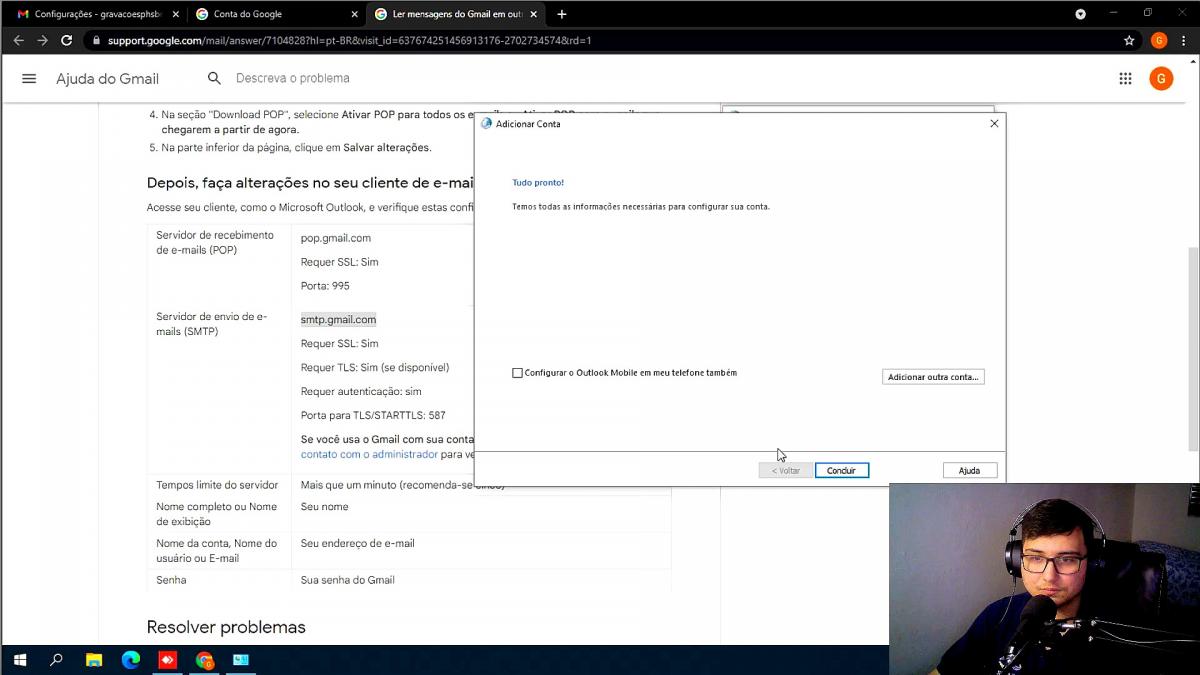
Lembre-se de na tela final tudo pronto, desmarque a opção configurar o outlook mobile em meu telefone também.
Você pode abrir seu Microsoft Outlook e “logar” na sua conta para conferir se está tudo ok e na primeira vez que você fizer isso, vai aparecer uma janela do google solicitando que você dê permissão para o Microsoft Outlook acessar as informações do e-mail que você acabou de cadastrar.
Esperamos que tenha curtido este artigo!
Nós da PHS Brasil, nos colocamos a sua disposição e ficaremos felizes em entender sua necessidade e responder suas dúvidas.
Você pode acompanhar todas as nossas novidades nas redes sociais, como LinkedIn, Youtube, Facebook ou Instagram, onde publicamos e geramos conteúdo de valor para você e sua empresa diariamente.
Envie-nos um e-mail neste endereço: comercial@phsbrasil.com.br ou fale conosco pelos telefones 11 3945-1934 (whats).
Tutorial desenvolvido por Samuel Cavalcante / Analista de Suporte na PHS Brasil Consultoria em Informática.
Siga Samuel Cavalcante em XPTO Podcast
![Política de Cookies [Política de Cookies]](https://www.phsbrasil.com.br/themes/wc_agenciar3/images/cookie.png) Política de Cookies
Política de Cookies![Institucional [Institucional]](https://www.phsbrasil.com.br/themes/wc_agenciar3/images/institucional.png) Institucional
Institucional Deploy
Deploy![PHS Brasil [PHS Brasil]](https://www.phsbrasil.com.br/themes/wc_agenciar3/images/phs_site_logo.png)
![Política de Cookies [Política de Cookies]](https://www.phsbrasil.com.br/themes/wc_agenciar3/images/cookie-w.png) Política de Cookies
Política de Cookies![Institucional [Institucional]](https://www.phsbrasil.com.br/themes/wc_agenciar3/images/institucional-w.png) Institucional
Institucional![COMO CONFIGURAR E-MAIL POP NO OUTLOOK? [COMO CONFIGURAR E-MAIL POP NO OUTLOOK?]](https://www.phsbrasil.com.br/uploads/blog/2021/10/como-configurar-email-pop-1634582924.png)
Olá, deixe seu comentário para COMO CONFIGURAR E-MAIL POP NO OUTLOOK?